Kiwi za Android: Kako omogočiti blokator oglasov

Kako omogočiti blokator oglasov na vaši napravi z Androidom in kar najbolje izkoristiti možnost motenih oglasov v brskalniku Kiwi.
Klepet Twitch je osrednji del skupnosti Twitch stream. Omogoča vam neposredno interakcijo s svojimi gledalci in vašim gledalcem, da klepetajo med seboj. Ta stopnja interakcije pomaga gledalcem, da se počutijo bolj vključeni, in poveča verjetnost, da ostanejo in postanejo redni.
Del procesa spodbujanja skupnosti vključuje upravljanje vrste sporočil v klepetu. Čeprav so pravila klepeta koristno izhodišče, jih vsi ne bodo upoštevali. Tu nastopijo moderatorji, ljudem, ki jim zaupate, lahko daste možnost, da izbrišejo sporočila drugih uporabnikov, pri čemer bo vaš klepet čist. Če pa se vaš klepet premika prehitro, je moderatorjem težko slediti. Za pomoč moderatorjem lahko uporabite Twitchovo funkcijo AutoMod, da samodejno označite sporočila določena sporočila za pregled.
AutoMod lahko razširite tudi tako, da ročno prepovete ali dovolite določene besede ali besedne zveze. Vnosi, vključeni na seznam blokiranih ali dovoljenj, bodo v celoti, samodejno obdelani in ne bodo zahtevali ukrepanja moderatorjev.
Oba seznama delujeta nekoliko drugače drug od drugega. Na primer, seznam dovoljenj vam omogoča samo definiranje posebnih izjem. Pri seznamu blokov pa lahko uporabite zvezdico kot nadomestno kartico. Na primer, "sovraštvo*" bo blokiralo "sovražnike", "sovražno" in "sovraženo".
Fraze na seznamu blokiranih bodo blokirale vsako sporočilo, ki vsebuje vse vsebovane besede. Če na primer dodate »zdravo vsem«, ne boste blokirali sporočil, ki vsebujejo samo »zdravo« ali »vsi«, ampak bodo blokirala sporočila, ki vsebujejo »zdravo vsi«, »vsi zdravo«, pa tudi »živijo, moj rojstni dan je vsi«.
Na nadzorni plošči ustvarjalca lahko konfigurirate blokirane in dovoljene besede in besedne zveze. Če želite odpreti nadzorno ploščo, kliknite svojo profilno sliko v zgornjem desnem kotu, nato kliknite »Nadzorna plošča ustvarjalca«.
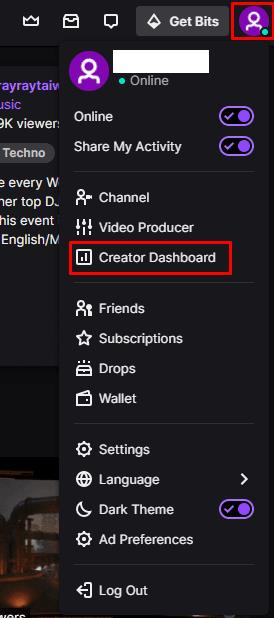
Kliknite sliko svojega profila in nato »Nadzorna plošča ustvarjalcev«, da lahko konfigurirate omejitve glede tega, kdo lahko ustvarja posnetke vsebine vašega kanala.
Ko ste na nadzorni plošči ustvarjalca, razširite kategorijo »Nastavitve« v levem stolpcu, nato kliknite »Moderiranje«. Druga in tretja možnost na vrhu, označeni z »Blokirani izrazi in besedne zveze« in »Dovoljeni izrazi in besedne zveze«, vam omogočata konfiguriranje seznama blokov in dovoljenj.
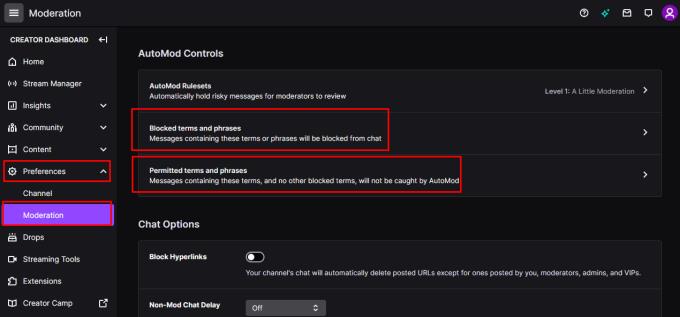
Kliknite »Blokirani izrazi in besedne zveze« ali »Dovoljeni izrazi in besedne zveze«, da upravljate ustrezne sezname.
Če želite dodati vnos na kateri koli seznam, kliknite na seznam v meniju z nastavitvami moderiranja, nato vnesite besedo ali besedno zvezo v besedilno polje in kliknite »Dodaj«. Vnos lahko uredite s klikom na ikono svinčnika ali pa ga izbrišete s klikom na ikono koša za smeti.
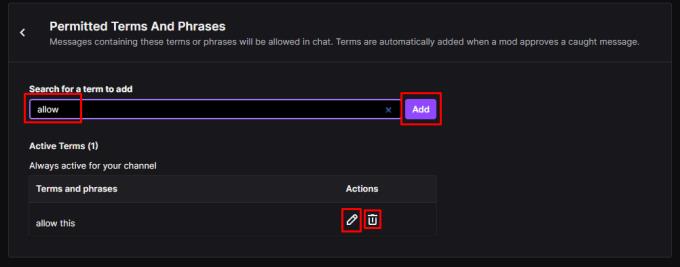
Vnesite vnos, nato kliknite »Dodaj«, da ga shranite, kliknite ikono svinčnika, da uredite vnose, in koš za smeti, da jih izbrišete.
Vnose na seznamu blokov lahko označite kot javne ali zasebne. Ta nastavitev se uporablja za določitev, ali lahko moderatorji vidijo vnos ali ne. moderatorji lahko vidijo javne vnose, ne pa zasebnih vnosov na seznamu blokiranih.
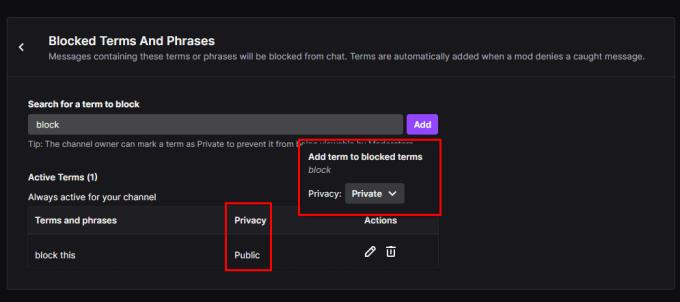
Na seznamu blokiranih lahko preprečite moderatorjem, da bi videli določene vnose, tako da jih označite kot »zasebne«.
Kako omogočiti blokator oglasov na vaši napravi z Androidom in kar najbolje izkoristiti možnost motenih oglasov v brskalniku Kiwi.
Če niste prepričani, kaj so prikazi, doseg in angažiranje na Facebooku, berite naprej, da izvedete več. Oglejte si to enostavno razlago.
Ali se sprašujete, kako prenesti datoteke iz sistema Windows na naprave iPhone ali iPad? Ta praktični vodnik vam pomaga pri tem procesu brez težav.
Ko omogočite odstotek baterije na svojem Android telefonu, boste vedeli, koliko baterije je še preostalo. Tukaj je enostaven način, kako to omogočiti.
Sprememba nastavitev glasu za aplikacijo Waze vam omogoča, da slišite drugačen glas, vsakič, ko potrebujete potovati. Tukaj je, kako ga spremeniti.
Izbris zgodovine prenosov Android vam pomaga pridobiti več prostora za shranjevanje med drugimi stvarmi. Tukaj so koraki, ki jih morate sprejeti.
Samsung Galaxy Z Fold 5 je eno najbolj privlačnih naprav svojega časa v letu 2023. Z obsežnim zložljivim zaslonom velikosti 7,6 palca in 6,2-palčnim sprednjim zaslonom, Z Fold 5 ustvarja občutek, da držite in se ukvarjate z prihodnostjo.
Kako konfigurirati nastavitve blokiranja oglasov za Brave na Androidu s pomočjo teh korakov, ki jih lahko izvedete v manj kot minuti. Zavarujte se pred vsiljivimi oglasi z uporabo teh nastavitev blokiranja oglasov v brskalniku Brave za Android.
Pokažemo vam, kako rešiti težavo, kjer so možnosti varčevalnika zaslona v Microsoft Windows 11 sivkaste.
Iščete telefon, ki se lahko zloži? Odkrijte, kaj ponuja najnovejši Samsung Galaxy Z Fold 5 5G.






